Előfordulhat, hogy idővel meg akarja változtatni a felhasználónevét, vagy átvált egy másik szolgáltatásra, ha azt kényelmesebbnek találja. Szakértőink megmutatják, hogyan törölheti a Gmailjét, ha szüksége van rá.
Adatok archiválása
Mielőtt törölné a Google Mailt, mentheti az e-mail-láncot belőle. Így, ha megváltoztatja a szolgáltatást, akkor képes lesz arra, hogy a fontos levelezést átvegye.
Menjen a Google honlapjára. Kattintson a „Bejelentkezés” gombra, amely a böngészőablak jobb felső sarkában található, és a képernyőképen egy nyíl jelzi.
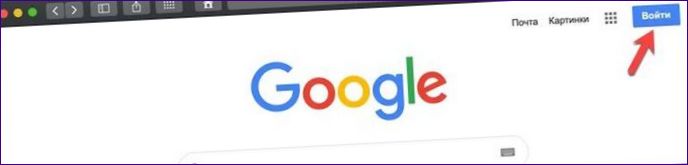
Kattintson a számlaösszefoglalót tartalmazó dobozos területre.
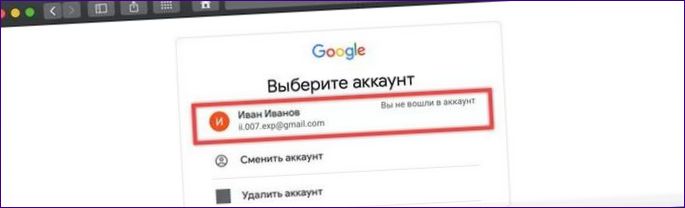
Írja be a jelszót a nyíl mezőbe. Kattintson a „Tovább” gombra a Google szolgáltatások eléréséhez.
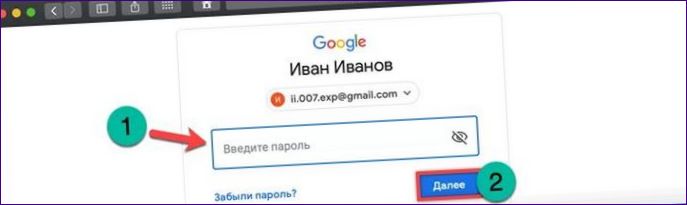
A felhasználó avatárja jelenik meg a főoldalon a „Bejelentkezés” gomb helyett. Kattintson rá a legördülő menü megnyitásához. Menjen a fiók beállításaihoz.
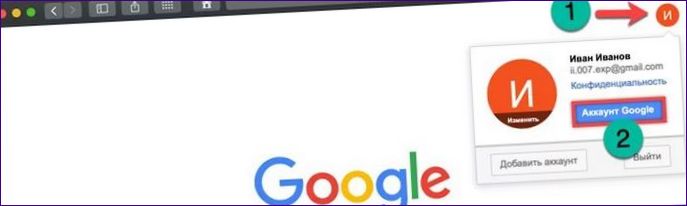
Válassza a „Adatok és személyre szabás” fület a felső navigációs menüben. Keresse meg a „Letöltés, törlés és ütemezés” című részt. Kattintson a „Szolgáltatás vagy fiók törlése” területen a „2” számra.
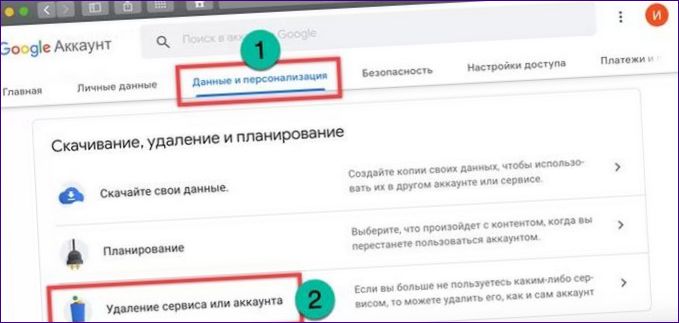
A következő oldalon két lehetőség közül választhat. Mivel csak az e-maileket kell eltávolítanunk, de továbbra is hozzáférünk a YouTube-hoz vagy a felhőalapú tárhelyhez, válasszuk a „szolgáltatás eltávolítása” lehetőséget. Nyomja meg a keretes képernyőképen látható hiperhivatkozást.
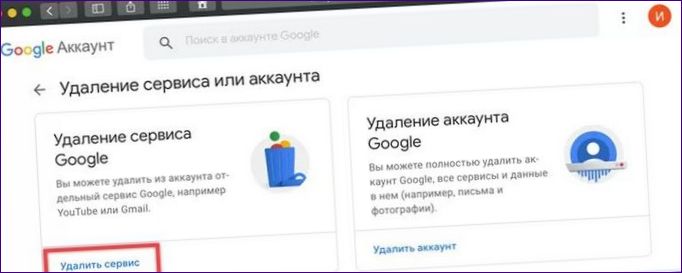
A Gmail adatelőkészítő oldal megnyitásához használja az „Adatok letöltése” linket, amelyet egy. Ha a levelezés nem értékes, kattintson a szemetes ikonra, és folytassa a „Szolgáltatás eltávolítása” menüponttal.
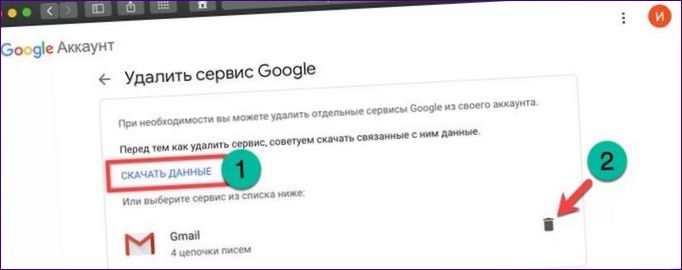
Alapértelmezés szerint a rendszer arra kéri Önt, hogy a Google hálózati szolgáltatásainak használatával kapcsolatos adatokat mentse el a számítógépére. Vegye ki a jelölőnégyzetet, így csak a képernyőképen látható „E-Mail” rész marad. Nyomja meg a dupla Következő gombot.
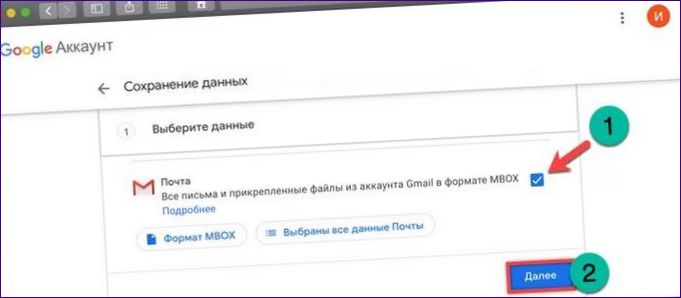
Töltse le a ZIP archívumot a mentett MBOX levelezéssel együtt. Az adatletöltés befejezése után kattintson a nyíllal jelzett hiperhivatkozásra a fiókbeállítások eléréséhez. A rendszer visszatér a 7. lépésre, ahol az összes archív rekord mentése után a szemetes ikonra kell kattintani a szolgáltatás törlésének megerősítéséhez.
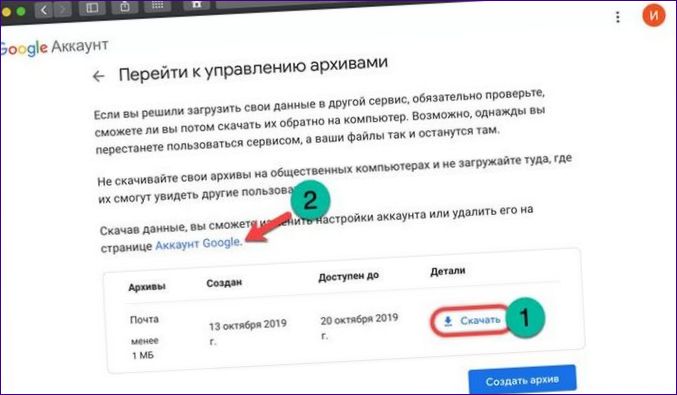
Szolgáltatás törlése
Ha törölni szeretné a Gmailt, de továbbra is szeretné elérni a többi szolgáltatást, akkor a dobozát egy másik szerveren kell elhelyeznie.
Miután rákattintott a szemetes ikonra, a rendszer megkéri, hogy a hozzáférési jogosultságot egy másik e-mail címre helyezze át. Válassza ki a következő képernyőképen a nyíllal jelzett mezőben. Kattintson a „Visszaigazoló e-mail küldése” hiperhivatkozásra.
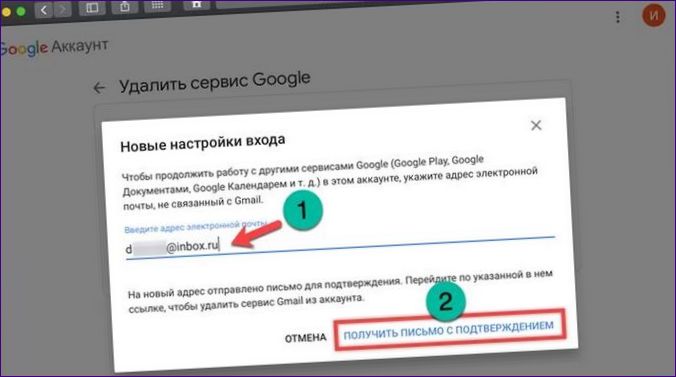
A következő felugró ablak, amely a vezérlésnek a felhasználó által megadott e-mail címre történő átvitelére vonatkozó utasításokat tartalmazza. Ezután ellenőrizze levelezését egy másik szolgáltatásnál, és kövesse az üzenetben kapott ajánlásokat, majd nyomja meg a „Folytatás” gombot.
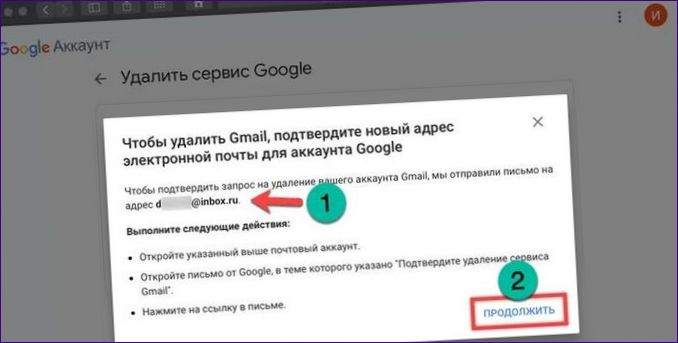
Az alábbi képernyőkép a Google üzenetét mutatja. A szolgáltatás arra kéri a felhasználót, hogy erősítse meg a Gmail eltávolítását. A link végén van egy nyíl.
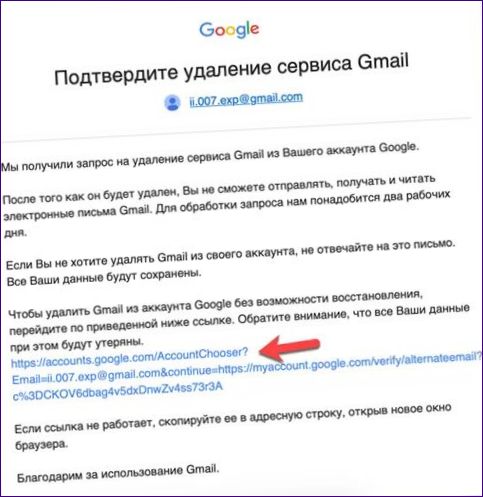
Ellenőrizze a megnyíló oldalon a végső beviteli adatokat. A törlendő fiókot „1” jelöli. A kettős jel egy e-mail cím, amelyre az irányítás átkerül. Ha minden rendben van, jelölje be a „3” jelölőnégyzetet. Fejezze be az eljárást a „Gmail törlése” gombra kattintva.
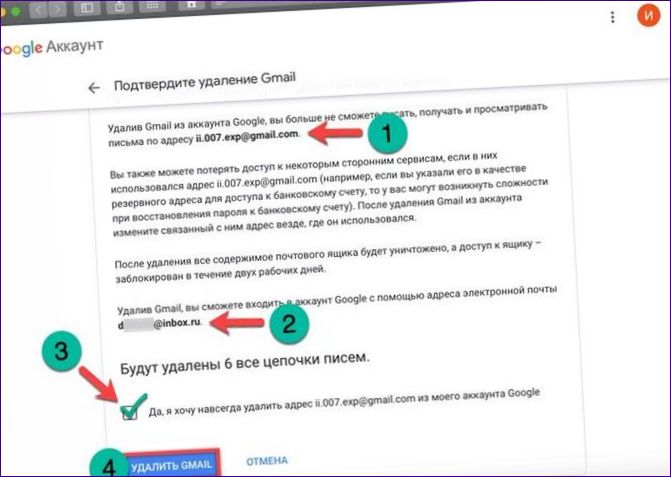
Összefoglalva
A szakértőink által vázolt lépések követésével a Google szolgáltatáskezelését egy másik postafiókba helyezzük át. A felhasználó megszabadul a Gmailtől, de nem veszíti el az Android alkalmazásbolt, a felhőalapú tárhely és az online dokumentumok elérhetőségét.

Szia! Szeretnék segítséget kérni abban, hogyan törölhetem a Gmail fiókomat. Van valami egyszerű módszer erre? Köszönöm a segítségedet!